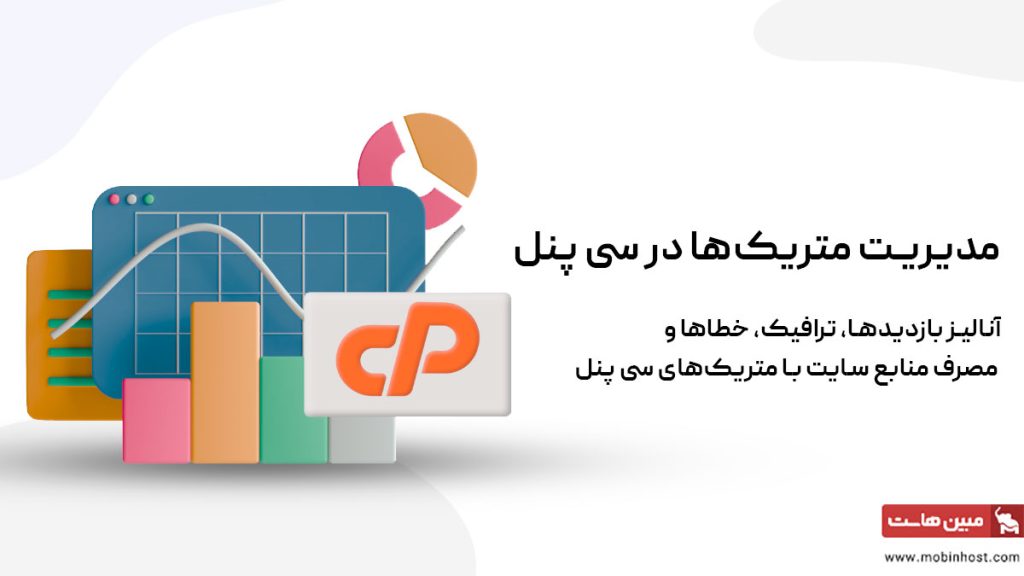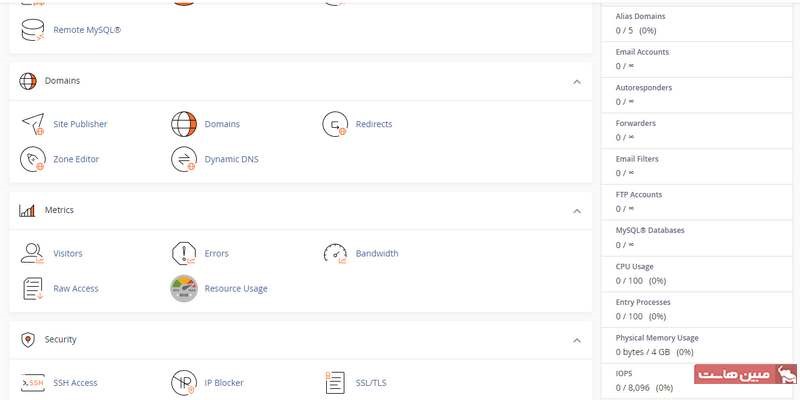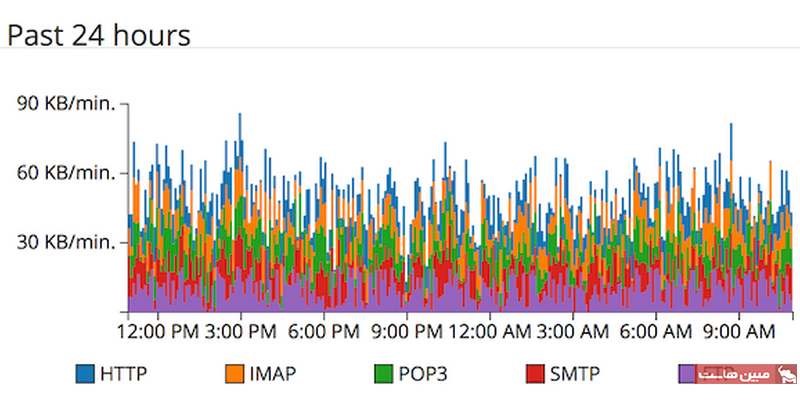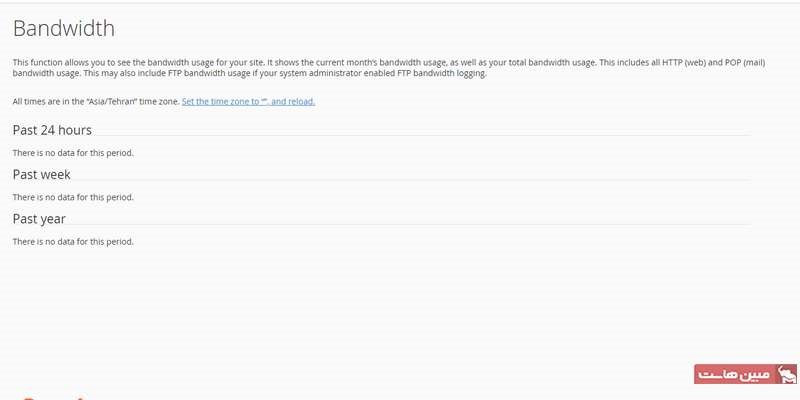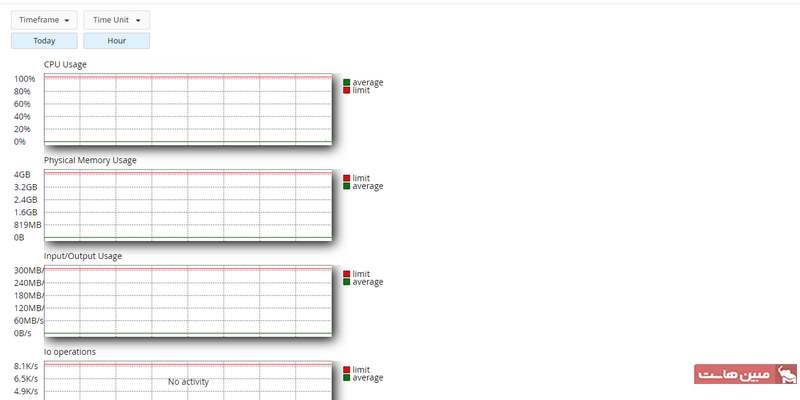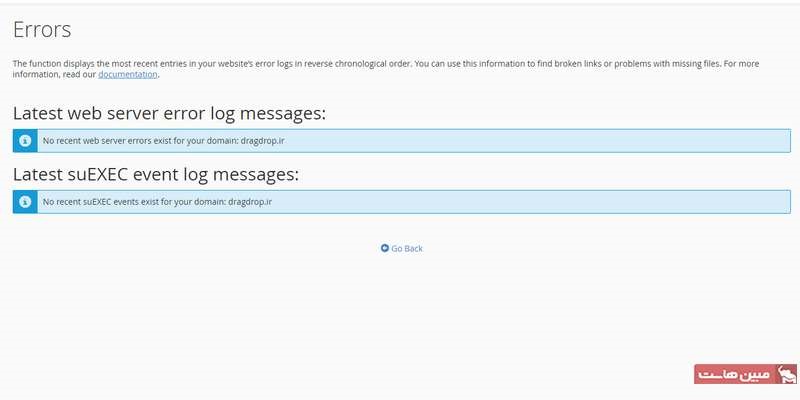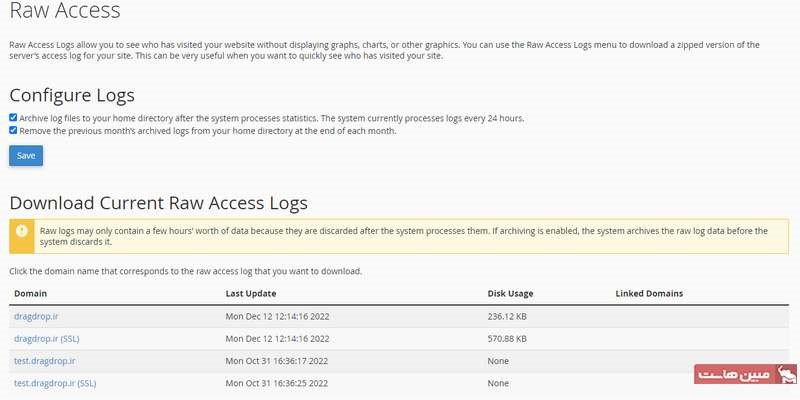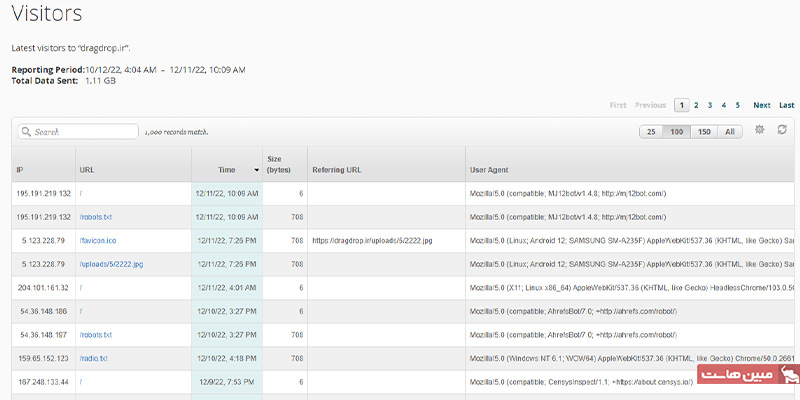یکی از قسمتهای مهم آموزش cPanel یادگیری نحوه مدیریت متریک ها در سی پنل است. ابزار متریکها در سی پنل قابلیتهای فوق العاده مهم و کاربردی جهت آنالیز بازدیدهای سایت، میزان ترافیک سایت، خطاهای وب سایت و میزان مصرف منابع سایت در اختیار شما قرار میدهد.
به دلیل اهمیت این موضوع تصمیم داریم تا در این قسمت شما را با روش مدیریت متریک ها در سی پنل آشنا کنیم. پس اگر به دنبال راهی برای مدیریت بهتر وب سایت خود هستید، تا انتها با ما همراه باشید.
دسترسی به آمار بازدیدکننده سایت با Analog Stats
رابط آماری آنالوگ Analog Stats در متریکهای سی پنل به شما امکان میدهد تا به آمار بازدیدکنندگان سایت خود دسترسی داشته باشید. این رابط آمار ترافیک دامنه شما را جمع آوری کرده و دادهها را بر اساس ماه سازماندهی میکند تا مدیریت و تفسیر آن برای شما آسان باشد. این نرم افزار همچنین دادههای بازدیدکنندگان هر ماهه سایت را در قالب نمودار نمایش میدهد.
برای مشاهده آمار بازدیدکنندگان ماهانه دامنه خود مراحل زیر را انجام دهید:
برای مشاهده دامنه مد نظر خود بر روی گزینه View کلیک کنید. یک برگه مرورگر جدید شامل فهرستهای هر ماه آمار بازدید دامنه شما نمایش داده میشود.
تاریخ مد نظر خود را به منظور مشاهده تعداد بازدیدکنندگان آن ماه انتخاب کنید. در این مرحله Analog Stats آمار بازدیدکنندگان آن ماه دامنه را در اختیار شما قرار میدهد.
مشاهده ترافیک سایت با رابط Awstats
رابط Awstats آمار ترافیک یا بازدید سایت شما را از طریق نرم افزار Advanced Web Statistics در ابزار متریکها در سی پنل نمایش میدهد که شامل اطلاعاتی درباره نحوه دسترسی کاربران به وب سایت شما است.
به منظور مشاهده آمار ترافیک AWStats برای دامنه مد نظر خود بر روی گزینه View کلیک کنید. در این مرحله یک رابط جدید ظاهر میشود که آمار ترافیک AWStats آن دامنه را نمایش میدهد.
AWStats جزئیات زیر را در مورد بازدیدکنندگان وب سایت شما نمایش میدهد:
- میانگین بازدیدهای ماهانه، روزانه و ساعتی در قالب نمودارها و جداول
- لینکهایی که بازدیدکنندگان از طریق آن به وب سایت شما دسترسی دارند.
- کدهای HTTP
- سیستم عاملها
- اطلاعات مرورگر
- مبداها
رابط پهنای باند سی پنل Bandwidth
رابط پهنای باند اطلاعات استفاده از پهنای باند را در قالب مجموعهای از نمودارها نمایش میدهد. هر نمودار حاوی اطلاعاتی در مورد استفاده از پهنای باند در یک دوره زمانی خاص است.
به طور کلی اطلاعات پهنای باند در شش دسته توسط نمودارها نمایش داده میشوند:
- HTTP: ترافیک وب
- POP3: ایمیلی که از اکانتهای خود در سرور دریافت کردهاید.
- IMAP: ایمیلی که از اکانتهای خود در سرور دریافت کردهاید.
- FTP: فایلهای ارسال شده
- SMTP: ایمیلی که اکانتهای شما ارسال کرده است.
- Totall: همه سرویسها
این اطلاعات به شما امکان میدهد تا شلوغ ترین زمان ترافیک وب سایت خود را کنترل کرده و همچنین برای تصمیم گیری در خصوص خرید پهنای باند اضافی به شما کمک میکند.
نمودار 24 ساعت گذشته (Past 24 hours)
نمودار 24 ساعت گذشته نرخ انتقال داده را بر حسب بیت در ثانیه برای روز جاری نشان میدهد که به طور متوسط در فواصل پنج دقیقهای محاسبه شده است.
این نمودار به طور پیش فرض هر دو ساعت یکبار به روز میشود. با این حال، ممکن است ارائهدهنده هاست شما فاصله پردازش دادههای پهنای باند را در رابط پیکربندی نرمافزار آماری تنظیم کرده باشد، در این صورت میتواند روی مقدار دادههای پهنای باندی که سیستم نمایش میدهد تأثیر بگذارد.
از این نمودار برای مشاهده اطلاعات زیر استفاده کنید:
- روند تغییرات در مقیاس کوچک (به عنوان مثال، افزایش سریع ترافیک در زمان های خاص).
- تغییرات در طول روز (مثلاً افزایش و کاهش ترافیک).
نمودار هفته گذشته (Past Week)
نمودار هفته گذشته نرخ انتقال داده را بر حسب بیت در ثانیه طی هفت روز گذشته به طور متوسط در فواصل پنج دقیقهای نشان میدهد.
از این نمودار برای مشاهده اطلاعات زیر استفاده کنید:
- روند تغییرات در مقیاس بزرگتر (به عنوان مثال، افزایش در ترافیک در یک زمان در روز در سه روز گذشته).
- تغییرات نسبت به هفته گذشته (به عنوان مثال، افزایش یا کاهش ترافیک در یک دوره دو تا هفت روزه).
سال گذشته (Past Year)
نمودار سال گذشته کل اطلاعات انتقال داده شده توسط سیستم در یک دوره 12 ماهه (یک ساله) را نشان میدهد.
از این نمودار برای یافتن روندهای بلندمدت در طول یک سال استفاده کنید. به عنوان مثال، این نمودار ممکن است نشان دهد که حساب شما در اواسط هر ماه حجم زیادی از ترافیک دریافت میکند.
نمودار دایرهای ماهانه (Monthly pie charts)
نمودارهای دایرهای ماهانه مقدار نسبی دادهای را نشان میدهد که سرویسها و دامنههای مختلف حساب cPanel شما در هر ماه استفاده میکنند.
از نمودارهای دایرهای برای مشاهده اطلاعات زیر استفاده کنید:
- مجموع دادههایی که سیستم در هر ماه منتقل کرده است.
- تغییرات در روابط بین خدمات از ماه به ماه. به عنوان مثال، پهنای باند کل SMTP در یک ماه از 5٪ به 50٪ افزایش یافته، در حالی که پهنای باند HTTP کاهش پیدا کرده است.
- تغییر در استفاده از پهنای باند یک دامنه نسبت به دامنه دیگر. به عنوان مثال، دامنه example1.com 50 درصد از ترافیک کلی همه سایتها را به خود اختصاص میدهد و example2.com حدود 25 درصد را مصرف میکند.
نکته مهم
برای جستجوی اطلاعات استفاده برای یک وب سایت یا خدمات، روی لینک استفاده به مدت یک ماه کلیک کنید تا یک رابط جدید اطلاعات دقیق ترافیک ماهانه را برای آن سرویس یا وب سایت خاص نمایش دهد.
رابط جزئیات انتقال پهنای باند
برای مشاهده اطلاعات انتقال پهنای باند برای یک ماه خاص، بر روی گزینه Total برای آن ماه کلیک کنید.
این رابط شامل یک سری نمودارهای استفاده از پهنای باند برای انواع ترافیک زیر است:
- HTTP
- SMTP
- FTP
- POP3
- IMAP
اطلاعات پهنای باند ثبت نشده
پهنای باند اطلاعات مربوط به وب سایت شما را به جای اطلاعات مربوط به سرور cPanel و WHM نمایش می دهد. در نتیجه، سیستم فرآیندهای زیر را در مصرف یا تخصیص پهنای باند شما حساب نمیکند:
- پروتکل هایی مانند آپلود و دانلود مدیر فایل
- ایمیل های دریافتی از سایر سرورها
- نامه های SMTP دریافت شده
- فعالیت DNS
میزان مصرف منابع سایت با CPU and Concurrent Connection Usage
همانطور که در مطلب cPanel چیست گفتیم، رابط CPU and Concurrent Connection به شما اجازه میدهد تا میزان مصرف منابع وب سایت خود را در حساب cPanel مشاهده و نظارت کنید. برای استفاده از این رابط طبق مراحل زیر اقدام کنید:
در بخش مدیریت متریک ها در سی پنل بر روی گزینه CPU and Concurrent Connection Usage کلیک کنید.
- به صفحه Resource Usage Overview وارد شوید.
- بر روی گزینه Details کلیک کرده و به صفحه Current Usage وارد شوید.
- با کمک گزینه Timeframe بازه زمانی خود را انتخاب کنید. در این مرحله میزان مصرف منابع بر اساس بازه زمانی شما نمایش داده میشود.
- چنانچه با کمبود منبع مواجه بودید، بر روی گزینه Upgrade کلیک کنید.
بررسی خطاهای وب سایت با کمک ابزار Errors
رابط Errors حداکثر 300 مورد از جدیدترین گزارشهای خطایی که در سرور وب سایت شما ثبت شدهاند را به ترتیب زمانی معکوس نمایش میدهد.
رابط جزئیات ارورها شامل ورودیهایی در فایل /var/log/apache2/suexec log است. این رابط ورودیهای ثبت خطا از دامنههای کاربر را نمایش میدهد. علاوه بر این ورودیهایی را نشان میدهد که شامل نام کاربری برای اکانت فایل /var/log/apache2/suexec log هستند. برای مشاهده ورودیهای قدیمیتر باید به فایل گزارش فردی دسترسی داشته باشید.
توجه داشته باشید که این رابط با ابزارهای NGINX®، Reverse Proxy و Apache® کار میکند. اگر روی سرور خود NGINX را اجرا کنید، این رابط فقط خطاهای ترافیک وب سایت را از طریق لاگهای آپاچی نمایش میدهد. NGINX و Apache انواع مختلفی از خطاها را در گزارش خطای خود ثبت میکنند، اما گزارش NGINX شامل ترافیک وب نمیشود.
انتخاب ابزار مشاهده کننده آمار سایت با Metrics Editor
این رابط متریکها در سی پنل به شما امکان میدهد پردازش فایلهای گزارش و ارائه تجزیه و تحلیل ترافیک برای دامنههای حساب وب سایت خود را بر اساس معیارهای خودتان ویرایش کنید.
توجه داشته باشید که امکان یا عدم امکان استفاده شما از رابط Metrics Editor به منظور تنظیم نرم افزار آماری توسط ارائه دهنده هاست cPanel شما کنترل میشود و اگر ارائه دهنده هاست به شما این اجازه را ندهد، رابط یک نماد قفل را نمایش میدهد.
برای انتخاب معیارهای مورد استفاده خود در زمان مدیریت متریک ها در سی پنل مراحل زیر را انجام دهید:
برای هر دامنه از اکانت خود کادر برنامه معیاری انتخابی خود را انتخاب کنید که میتواند یکی از بین برنامههای زیر باشد:
- Webalizer
- Analog Stats
- AWStats
روی گزینه Save کلیک کنید.
مطالعه اطلاعات بازدیدکنندگان سایت از طریق Raw Access
گزارشهای Raw Access فایلهای متنی فشردهشدهای هستند که اطلاعاتی درباره بازدیدکنندگان وبسایت در اختیار شما میدهند. این گزارشها همچنین حاوی اطلاعاتی درباره محتوایی هستند که بازدیدکنندگان شما به آن دسترسی دارند.
رابط Raw Access امکان دانلود یک فایل .gz حاوی گزارش دسترسی خود را به شما میدهد. شما میتوانید با کمک این رابط به گزارشهای مربوط به Apache® و NGINX®نیز دسترسی داشته باشید.
پیکربندی گزارشها
این بخش به شما امکان میدهد سی پنل را طوری تنظیم کنید که گزارشها را به صورت خودکار آرشیو کند. همچنین میتوانید زمان حذف خودکار گزارشها را نیز تنظیم کنید.
برای استفاده از قابلیت پیکربندی گزارشها بر اساس مراحل زیر اقدام کنید:
گزینه Archive log files in your home directory after the system processes statistics (بایگانی فایلهای گزارش در دایرکتوری بعد از پردازش آمار توسط سیستم) را انتخاب کنید. سیستم به طور پیش فرض هر 24 ساعت یک بار آمار وب سایت را پردازش میکند.
توجه داشته باشید که مدیر سیستم شما ممکن است این فرآیند را طوری تنظیم کرده باشد که درخواست اجرای آمار به یکی از حالتهای متناوب یا دستی تغییر دهد.
در پایان هر ماه فهرست حذف گزارشهای بایگانی شده ماه قبل را از فهرست اصلی خود انتخاب کنید.
برای ذخیره تغییرات خود روی Save کلیک کنید.
دانلود گزارشهای Raw Access فعلی
این بخش دامنههای موجود در حساب شما و همچنین اطلاعات گزارش را بر مبنای زیر فهرست میکند:
Domain: لیستی از دامنههای موجود در حساب شما را نمایش میدهد. برای دسترسی به گزارش Raw Access دامنه خود مراحل زیر را انجام دهید:
برای دانلود گزارش Raw Access آن دامنه روی لینک مورد نظر کلیک کنید.
برای مشاهده گزارش فایل .gz را باز کنید.
Last Update: تاریخ آخرین به روز رسانی فایل گزارش
Disk Usage: مقدار فضای استفاده شده توسط دیسک برای فایل گزارش
Linked Domains: لیست دامنههای پارک شده در بالای دامنه
گزارش های Raw Access بایگانی شده
این بخش گزارشهای بایگانیشدهای را فهرست میکند که دایرکتوری home شما حاوی آن اطلاعات است. برای دانلود یک فایل گزارش آرشیو شده روی نام فایل کلیک کنید. همچنین میتوانید در دایرکتوری خود فایل log را از طریق مسیر /home/username/logs مشاهده کنید.
دقت داشته باشید که سیستم فقط در پایان هر ماه آرشیو را به روز میکند. همچنین اگر هیچ فایل گزارش بایگانی وجود نداشته باشد، این دایرکتوری خالی میماند.
آنالیز بازدیدکنندگان وب سایت با Visitors
رابط Visitors همانطور که از نامش مشخص است، اطلاعات دقیقی در مورد بازدیدهای اخیر از وب سایت شما نمایش میدهد. این اطلاعات به شما کمک میکند تا مخاطبان خود را مورد بررسی قرار داده و بازدیدکنندگان مکرر را زیر نظر داشته باشید تا بتوانید محتوای وب سایت خود را متناسب با نیاز آنها تنظیم کنید. همچنین به شما کمک میکند تا خطاهایی مانند صفحات از دست رفته یا لینکهای شکسته را پیدا کرده و آنها را برطرف کنید.
اگر سیستم شما وب سرور Apache® را اجرا میکند، این رابط ورودیهایی را از فایلهای زیر نمایش میدهد. در این قسمت نام دامنه نشاندهنده دامنه است:
SSL: /var/log/apache2/domlogs/
Non-ssl: /usr/local/apache/domlogs/domainname
اگر سیستم شما وب سرور NGINX® را اجرا میکند، این رابط ورودیهای یکی از فایلهای زیر را نمایش میدهد. در این قسمت نام دامنه نشاندهنده دامنه است:
Piped logging is enabled: این رابط با توجه به اینکه SSL فعال باشد یا نه، ورودیهای یکی از فایلهای زیر را نمایش میدهد:
SSL: /var/log/nginx/domains/domainname-ssl_log
Non-ssl: /var/log/nginx/domains/domainname
Piped logging is not enabled: /var/log/nginx/domains/domainname
توجه داشته باشید وقتی NGINX در سیستم شما فعال باشد، گزارشهای آپاچی ظاهر نمیشوند و بالعکس.
مشاهده آخرین جزئیات بازدید کننده
برای مشاهده آخرین جزئیات بازدید کننده خود بر روی نماد ذره بین آن دامنه کلیک کنید. رابط به طور پیش فرض اطلاعات زیر را نمایش میدهد:
IP: آدرس IP بازدیدکنندگان
URL : URL خاصی که بازدید کننده به آن دسترسی داشته است.
Time: زمانی که بازدیدکننده به وب سایت شما دسترسی پیدا کرده است.
Size (bytes): مقدار دادهای که سرور برای این منبع برای بازدید کننده ارسال میکند.
Referring URL : آدرس وب سایتی که بازدیدکننده منبع را از آن جستجو کرده است.
User Agent: مرورگری که بازدید کننده برای دسترسی به وب سایت شما استفاده میکند.
Additional data (دادههای اضافی)
برای نمایش دادههای اضافی زیر روی نماد چرخ دنده کلیک کنید:
Status: نشان دهنده کد HTTP است که آیا منبع با موفقیت بارگیری شده یا منجر به خطا شده است.
Method: درخواست پاسخ بین مشتری و سرور را نشان میدهد (به عنوان مثال، GET یا POST).
Protocol: نشان دهنده نسخهای از HTTP است که سرور برای ارائه منبع به بازدیدکننده استفاده میکند (به عنوان مثال، 1.1).
برای جستجوی دادههای اضافی دیگر کافیست کلیدواژه انتخابی خود را در کادر متن جستجو وارد کنید.
بررسی جزئی بازدیدهای سایت با Webalizer
Webalizer بهترین ابزار برای مدیریت متریک ها در سی پنل است. این رابط در واقع یک برنامه تجزیه و تحلیلی داده است که با کمک آن میتوان به اطلاعات آماری دقیقی در مورد تعداد بازدیدهای سایت و مقدار مصرف منبع دسترسی پیدا کرد. البته توجه داشته باشید که این رابط فقط در صورتی در حساب cPanel شما ظاهر میشود که ارائه دهنده هاست شما ویژگی Webalizer را در رابط مدیریت ویژگی WHM شما انتخاب کرده باشد.
برای مشاهده آمار Webalizer، برای دامنهی مد نظر خود بر روی گزینه View کلیک کنید. در این مرحله یک رابط جدید ظاهر میشود که نمودار و خلاصهای از آمار ترافیک Webalizer را برای آن دامنه نمایش میدهد.
برای مشاهده آمار دقیق ماهانه باید روی لینک آن ماه کلیک کنید تا یک رابط جدید ظاهر شده و نمودارها و جداول را با اطلاعات زیر نمایش دهد:
- آمار روزانه و ساعتی در نمودارها و جداول
- لینکهایی که بازدیدکنندگان از طریق آن به وب سایت شما دسترسی دارند
- کدهای HTTP
- سیستم عاملها
- اطلاعات مرورگر
- کشورهای مبدا
برای انجام این کار، به http://example.com/stats بروید، در قسمت example.com نام دامنه خود را وارد کرده و با اضافه کردن نام کاربری و رمز عبور دایرکتوری به Webalizer منحصر به فرد خود وارد شوید.
برای استفاده از این قابلیت، ارائه دهنده هاست شما باید دایرکتوری /home/username/public_html/webalizer/stats را ایجاد کند، جایی که نام کاربری نشان دهنده نام کاربری cPanel شما است. سپس، آنها باید یک نام کاربری و رمز عبور منحصر به فرد برای این دایرکتوری ایجاد کنند.